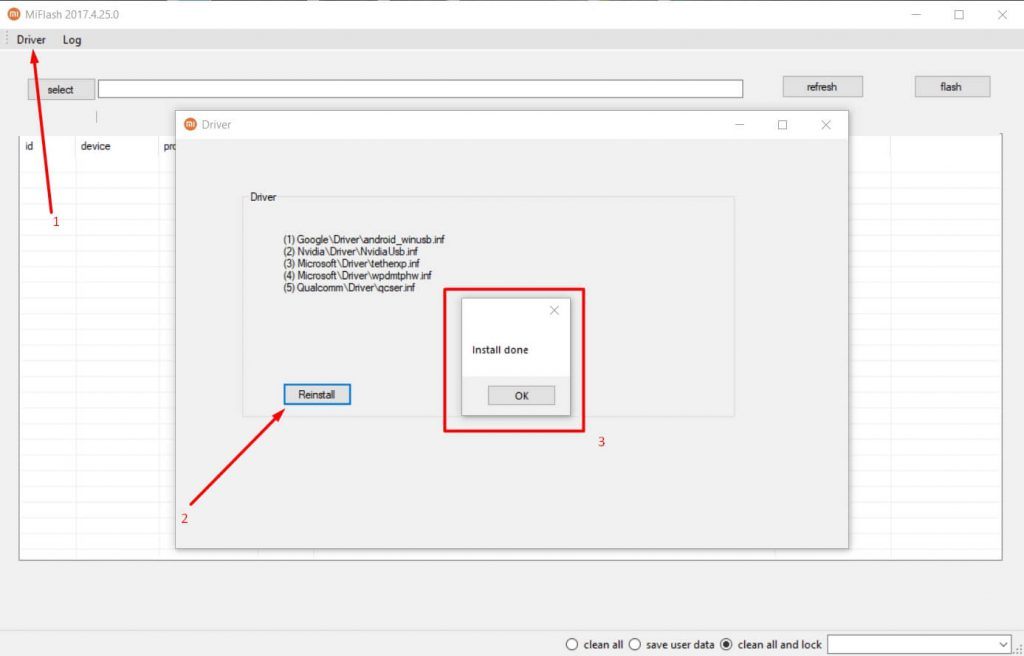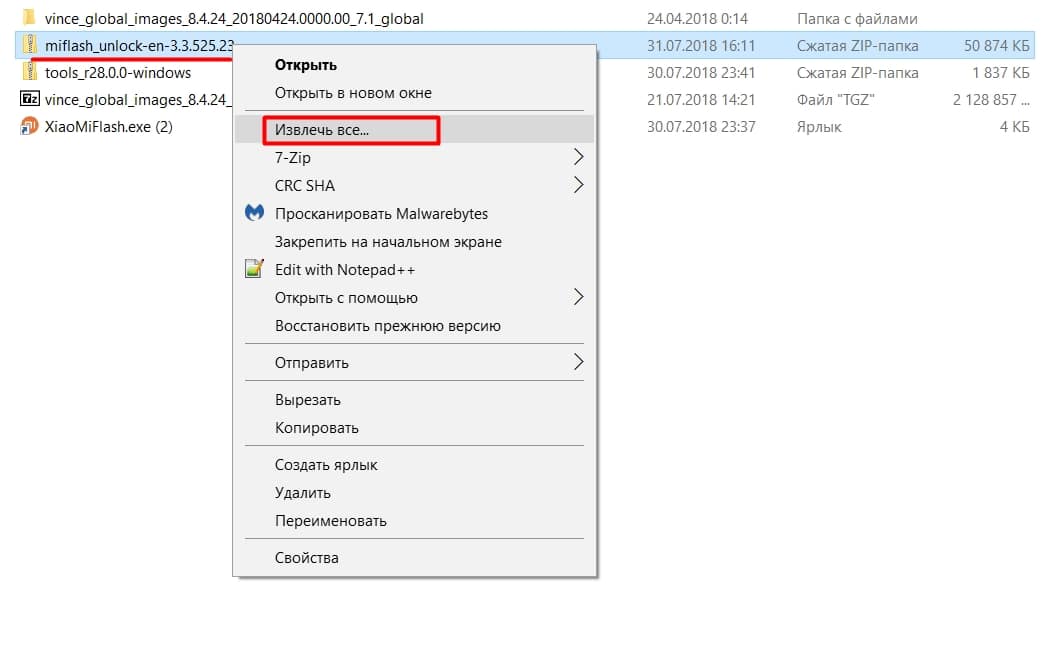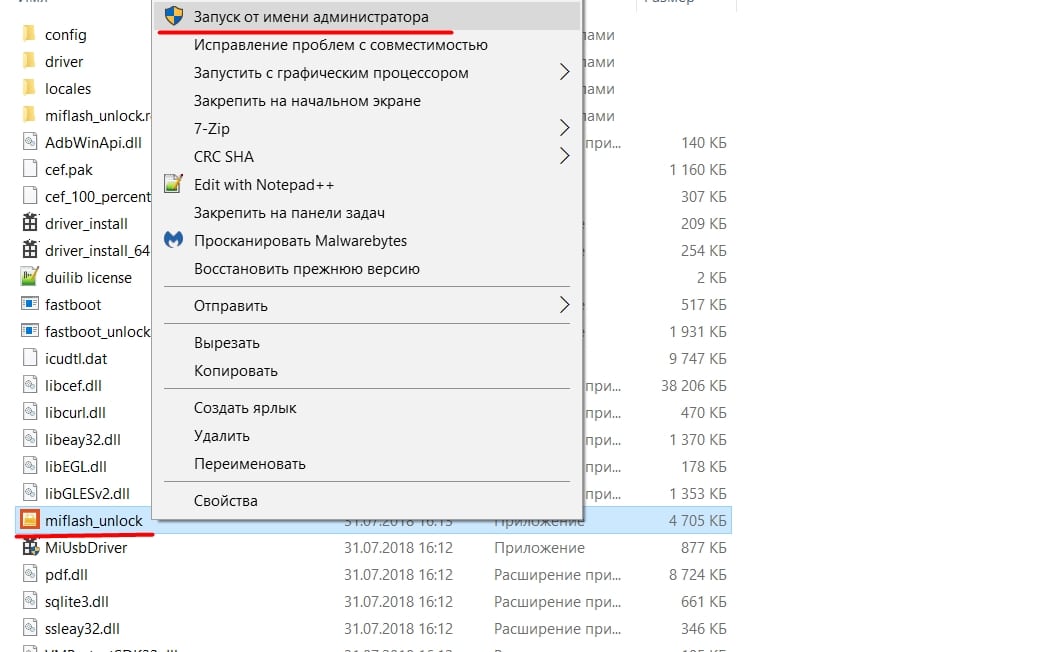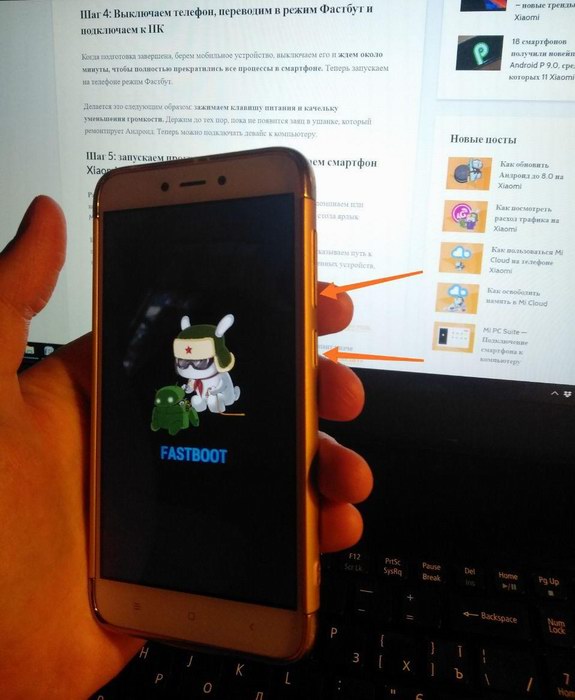После неправильной перепрошивки смартфон практически «окирпичился»? Или же хотите перейти на более новую версию, а обновления по воздуху давно перестали приходить? Здесь поможет специальный режим, существующий на мобильных устройствах Сяоми. Но далеко не все знают, как прошить телефон Xiaomi через Fastboot, что для этого понадобится, и какие проблемы могут возникнуть.
Что нужно
Перед тем как начать прошивку телефона через Фастбут нужно немного подготовиться:
- Проверить чтобы телефон успешно работал с компьютером через USB-кабель, установить все нужные драйверы если это не так.
- Установить специальную программа MiFlash, получившая также название MIUI ROM Flashing (по ходу статьи будет ссылка).
- И, конечно же, не обойтись без самого файла прошивки. Нужно выбрать или глобальную версию или версию для прошивки в режиме Fastboot. Загрузка должна происходить только с сайта MIUI и только для вашей конкретной модели! Требуемое расширение файла – «.tgz». Если попалось «.gz» – просто переименуйте.
- Не забываем, что нам для успешной операции необходим разблокированный бутлоадер. Загрузчик неактивен? Тогда воспользуйтесь нашей отдельной статьей на эту тему.
Поэтапная инструкция как прошить Xiaomi через Fastboot
Теперь приступаем непосредственно к самой прошивке смартфона Xiaomi, которая будет происходить через компьютер. На телефоне должно оставаться не меньше 60-70% заряда.
Шаг 1: установка MiFlash и драйверов
Перед тем, как установить программу MIUI ROM Flashing Tool на своем ПК или ноутбуке нужно было отключать проверку цифрой подписи драйверов, но это требование уже не актуально.
MiFlashSetup_eng.msi
- Скачиваем файл MiFlashSetup_eng.msi.
- Запускаем файл, начинаем установку программы. Выбираем путь установки на системный диск C (если запрашивается место установки), дожидаемся окончания.
- Теперь активируем утилиту XiaoMiFlash.exe с помощью значка на рабочем столе.
- Проверяем установлены ли все драйвера еще раз. Пример на скриншоте ниже.
- Перезагружаем компьютеры чтобы все выполненные действия возымели эффект.
Небольшая заметка: в этой статье используется программа MiFlash версии 2017.04.25. На сайте разработчика xiaomiflash.com есть версия от 2018.11.15, но с ней возникают некоторые проблемы. Новая версия также не требует установки и перезагрузки ПК, она портативная и работает сразу после распаковки.
Шаг 2: разблокировка загрузчика
В последнее время разблокировку бутлоадера существенно упростили. Нет необходимости подавать заявку в официальный сервис Xiaomi и ждать несколько дней положительного решения, которого, в прочем, могло и не быть. Теперь пользователи могут сразу приступать к активации загрузчика. Опишем краткую инструкцию:
- Первое и самое важное что нужно сделать — это связать телефон с Mi-аккаунтом. Ниже на скриншотах все подробно показано.
- Теперь осталось дождаться когда пройдет 360 часов и после можно продолжать.
- После этого нам понадобится еще одна утилита, а именно Mi Flash Unlock. Найти ее можно на 4PDA или на официальной сайте Xiaomi.
- После открываем программу от имени администратора, переводим устройство в режим Фастбут (выключаем телефон, ждем около минуты и зажимаем кнопку громкости минус с кнопкой выключения) и подключаем к компьютеру. Начнется считывание информации.
В конце процедуры должны появиться три зеленые точки – знак того, что Bootloader успешно разблокирован. Сделано. Не забываем, что на нашем сайте вы можете ознакомиться с развернутой инструкцией.
Шаг 3: выбор правильной прошивки
Сейчас обращаю особое внимание на выбор правильного архива с прошивкой для вашей модели Xiaomi. Для прошивки в режиме Фастбут нужен специальный архив, он подойдет как для метода установки новой прошивки через Mi Flash, так и для ADB Platform-tools.
Скачиваем архив с прошивкой с форума MIUI. Если на этой странице не будет вашей модели — значит нужно обратится к 4PDA, и там в шапке темы своей модели найти ссылку на скачивание с официального источника архива с прошивкой для режима Fastboot.
Шаг 4: перевод телефона в режим Фастбут и подключение к ПК
Когда подготовка завершена, берем мобильное устройство, выключаем его и ждем около минуты, чтобы полностью прекратились все процессы в смартфоне. Теперь запускаем на телефоне режим Фастбут.
Делается это следующим образом: зажимаем клавишу питания и качельку уменьшения громкости. Держим до тех пор, пока не появится заяц в ушанке, который ремонтирует Андроид. Теперь устройство можно подключить к ПК.
Подключаем телефон к ПК только после активации режима Fastboot, иначе будет ошибка!
Шаг 5: запуск программы Mi Flash и прошивка Xiaomi
Теперь несколько важных шагов.
- Разархивируем архив с прошивкой любым доступным архиватором. Архив нужно будет распаковать 1-2 раза! После перенести папку со всеми файлами прошивки в папку «flash», чтобы путь был короче.
- Переносим файлы в корень системного диска в папку Flash (ее нужно создать). По пути к файлам прошивки не должно быть русских букв (пример: C:flash).
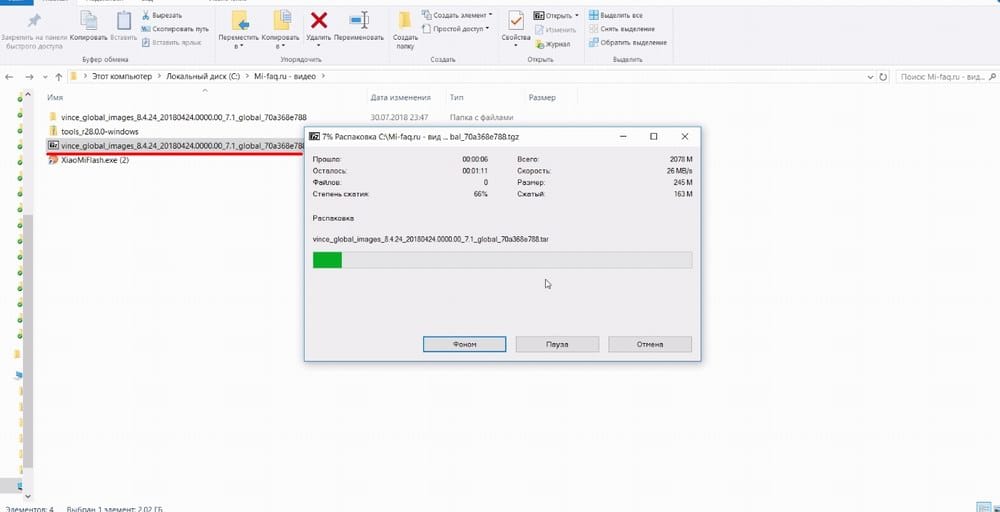
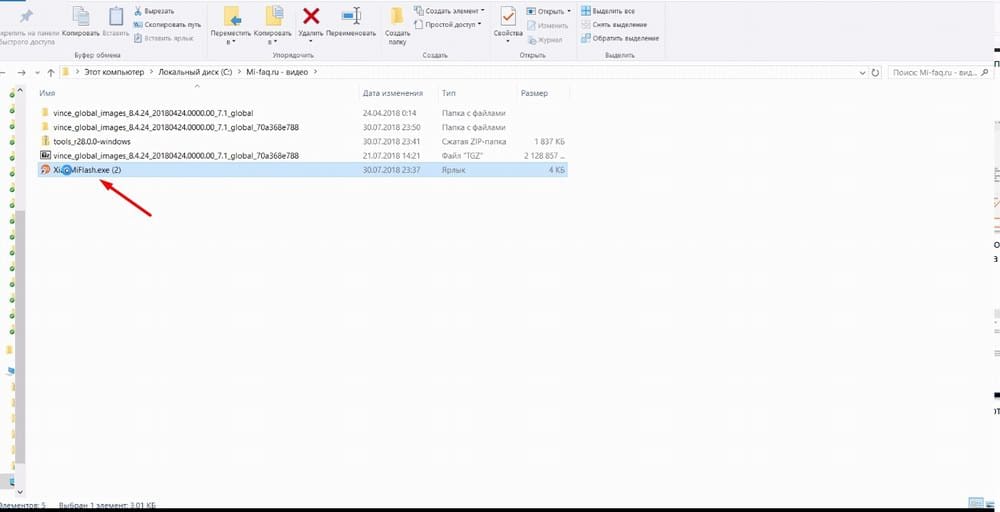
Далее запускаем с рабочего стола ярлык MiFlash. Кликаем по кнопке «Select», расположившейся в верхнем левом углу и указываем путь к прошивке. Подтверждаем с помощью «OK». Обновляем список подключенных устройств, используя клавишу «Refresh». Опускаемся ниже, где видим пункты:
- Clean all – удаляет все файлы с устройства без возможности восстановления;
- Save user data – не трогает пользовательские данные;
- Clean all and lock – полностью очищает смартфон и блокирует загрузчик.


Здесь будьте предельно внимательны! Лучше всего выбирать первый вариант, чтобы ничто не помешало процессу. Также обязательно перед началом операции проведите бэкап. Сбросьте файлы резервирования на компьютер, так как и SD-карта имеет риск внезапного очищения в ходе неправильного процесса перепрошивки.
Проводим финальное действие – нажимаем «Flash». Начинается перепрошивка. Отключать смартфон от компьютера нельзя, пока в поле «Result» не появится надпись «Success».
Процедура может занять некоторое время, и в этот промежуток категорически запрещены любые действия с телефоном. По окончанию операции мобильное устройство перезагрузится и запустится на новой версии само.
Возможные проблемы
Если прошивка не установилась или телефон просто не запускается после обновления, обратите внимание на следующие возможные причины и способы их решения:
- Поврежденный файл прошивки. Архив мог быть скачан с ненадежного источника или некорректно распакован, посмотрите нашу последовательную видео-инструкцию. Загрузите другую версию и обязательно отключите антивирус, иначе он удалит необходимые элементы.
- Во время перепрошивки телефон полностью разрядился. Такое бывает, если в начале операции остается меньше 30% заряда. Не подключайте смартфон сразу к зарядке, если недавно перепрошивали. Здесь нужно уже разобрать телефон и извлечь аккумулятор (в таком случаем без разборки никак) и через 10-15 минут вставьте вновь. Попробуйте включить. Не получается? Тогда ставьте на зарядку и через полчаса повторите попытку.
- Поврежденный кабель или загрязненные USB-разъемы. Самая банальная, но довольно частая причина. Перегорели проводки, в порт попал инородный предмет, кабель шнур – и вот уже ни о каком успешном подсоединении к компьютеру не может быть и речи.
Другой способ прошивки
Файл с архивом программы для прошивки по методу из видео.
Platform-tools (Size: 4 MB)
Ответы на популярные вопросы
Как выйти из режима Fastboot?
Что такое MiFlash Pro, это улучшенная версия программы?
Это новый инструмент, имеющий в своем расположении расширенные и полезные для пользователей функции. Например, набор прошивок для конкретной модели мобильного устройства прямо в программе, возможность перепрошиться с неактивными бутлоадером, восстановление графического ключа и пароля, если вы его забыли. Но обратите внимание, что это программное обеспечение доступно не всем владельцам и работает не со всеми телефонами.
Как установить прошивку для телефона Xiaomi через рекавери?
Этой теме скоро будет посвящена отдельная статья. А пока вы можете немного больше узнать о TWRP Recovery.
Как видим, прошить телефон Сяоми через Fastboot вполне реально. Да, требуется немного времени, ответственности и внимания, но результат точно вас не огорчит. Чтобы не возникло вопросов после прочтения статьи рекомендуем ознакомиться с другим методом из видео.
Прошивка телефонов Xiaomi через специальный режим fastboot при всей своей кажущейся замысловатости подвластна любому школьнику. Все дело в строгом следовании инструкции. Она-то и приведет нас к желаемому результату, даже если местами непонятна. Как говорится, глаза боятся, руки делают. По такому принципу я прошивался в первый раз. Ну а дальше пошло как по маслу.
Этап подготовки
Для начала, скачаем и установим Mi PC Suite.
Этим убиваем двух зайцев, во-первых, устанавливаются необходимые драйвера устройства, во-вторых, программа поможет в дальнейшем «общению» с телефоном. Для поздних версий Windows требуется отключить проверку цифровой подписи драйверов. В интернете написаны тонны материала на эту тему хотя бы здесь. Что прошивать, компьютер уже знает.
Как прошить, узнает после установки фирменного прошивальщика от Сяоми — MIUI ROM Flashing Tool, сокращенно именуется как, MiFlash. На указанной странице выберите самую последнюю по дате версию программы, дабы избежать конфликтов устройств во время прошивки.
Следующий момент, собственно сама прошивка. Тут я вам не советчик. Единственное, что могу сказать, для начала стартуйте на официале. Чтобы понять, что вам нравится, а что нет. Может быть, там и останетесь. Заходим сюда и выбираем свое устройство и нужную прошивку.
Важно! MiFlash, являясь продуктом самой компании-производителя, работает только с официальными версиями систем: ChinaROM и Global. Выбираете прошивку с расширением tgz на конце, и вы получите в итоге смартфон с оригинальной внутренней оболочкой.
Версия системы для «заливки» посредством другого режима — рекавери (восстановление) всегда будет архивной с расширением zip. Неважно, кем сделана прошивка, является она официальной, кастомной (переделанной из первоисточника, русифицированная и подстроенная под Европу) или авторской (кстати, попадаются очень удачные версии), всех их в некотором смысле объединяет формат zip.
Альтернативный и основной способ — установка системы с помощью MiFlash, о чем было сказано вначале и к чему мы подготовились в первую очередь.
Для того чтобы прошивальщик увидел скачанное, разархивируем прошивку и кидаем в папку с простым названием на латинице. Русских символов на пути к папке быть не должно, иначе, опять-таки, программа нас не поймет.
Драйвера и специальные режимы
Нам понадобится adb драйвер и собственно сама программа adb. Загадочная аббревиатура на самом деле означает в переводе с английского: отладочный мост андроид. То есть это специальная утилита, с помощью которой мы сможем в режиме fastboot сделать необходимые изменения в телефоне, вплоть до прошивания полностью. Этот способ нам понадобится чуть позднее, как альтернативный путь для более кардинального вторжения в китайский смартфон.
Скачиваем, разархивируем, и все складываем на диск С, желательно в корень, без лишних промежуточных папок. Крайне важно, чтобы adb драйвер установился без конфликтов, возможно, Windows вам сама поможет, идентифицировав ваш телефон как устройство adb Андроид.
Я здесь намеренно не упоминаю edl режим, бывший одно время очень популярным, ввиду легкости прошивания, даже минуя ставшей притчей во языцех, момент с разблокировкой загрузчика, так как начиная с MIUI 8, компания Сяоми закрыла простой доступ в него, а сложные решения нас не интересуют. Зачем мучиться и резать провод USB, закорачивать какие-то шины (это безобразие написано на полном серьезе на 4 pda) при подключении к компьютеру, если есть вполне рабочие специальные режимы.
Это многократно упомянутый в статье fastboot и не менее популярный рекавери. Способы входа в них различны. Для первого нужно на выключенном смартфоне зажать громкость — и включение одновременно, после вибрации отпустить клавишу питания и дождаться на дисплее зайца в ушанке, символизирующего данный отладочный режим. В рекавери попасть можно, зажав громкость — и +, а также клавишу включения, все три сразу.
Бэкап
Нелишне озаботиться сохранением полной версии системы перед прошивкой. Для этого на любой версии, любой прошивке найдется опция Восстановление и сброс. Надо лишь пройти по следующему маршруту: «Настройки» — «Расширенные настройки» — «Восстановление и сброс».
Здесь найдется функция под названием «Локальное резервирование». Рекомендую выполнить
Ввиду того что процесс прошивки может пройти с ошибками или остановиться, например, по причине отключения компьютера. И тогда могут стереться очень важные системные файлы, а также пропасть IMEI и nvram, последний означает, вообще, катастрофу. Вы получите нервное потрясение, так как ваш телефон будет вовсе и не телефон, звонить он, с утратой вышеописанного, точно не сможет.
Сделайте копию и сохраните на компьютере или в облаке Mi, чтобы в случае чего, дать заднюю. Вас спросят о бэкапе, не сомневайтесь, когда вы будете тщетно просить помощи у знатоков, проливая крокодиловы слезы над бездыханным телом вашего смартфона.
Разблокировка загрузчика
Сейчас процедура разблокировки поставлена на поток. Трудностей здесь у вас точно не возникнет. В последнее время китайцы весьма охотно и, главное, очень быстро, дают разрешение на изменения в проданных телефонах, ввиду массовости просьб. Весь процесс подробно описан, предлагаю ознакомиться тут. Можно перепрошить и с заблокированным загрузчиком, но возможности установки здесь существенно ограничены, простых решений тут нет и быть не может.
Инструкция по прошивке
Итак, все готово. Опускаем шаги, связанные со скачиванием дистрибутива, самой прошивки и, установкой драйверов. Все это у нас уже есть и функционирует нормально.
1 способ
Приступим к методу прошивки, связанному с использованием MiFlash, то есть, переходим на официальную версию прошивки компании Сяоми.
Вводим телефон в режим фастбут описанным методом, при появлении зайца запускаем от имени администратора MiFlash.
Если телефон не отобразился сразу, нажимаем на refresh, устройство появится.
Следующим шагом выбираем прошивку, заранее скачанную и распакованную на компьютере.
Нажимаем ОК и прошивка определяется как выбранная.
Внизу ничего не меняем, остается нажать flash и процесс прошивания запустится. Длится он недолго, закончится выходом телефона из fastboot и загрузкой новой системы. Придется подождать, первый запуск довольно длительный, от 5 до 15 минут.
Если в процессе прошивки возникают ошибки, значит, вы скачали не последнюю версию прошивальщика либо у вас неправильно встали драйвера и устройство работает некорректно. Возможно, переустановка вам поможет. Но, обычно, если устройство определилось в программе, то с ним должно быть все в порядке и дело только в скачанной прошивке.
Некоторые пользователи заметили, что сбоев не происходит на 64 битной системе Windows, я не стал экспериментировать и перешел для такого важного шага с 32 на 64 бита.
2 способ
Другая возможность более сложная, но дает широкий выбор устанавливаемых прошивок. Здесь нет ограничений, перед вами предстанет вся палитра систем, придуманных на основе MIUI либо вообще к фирменной оболочке Xiaomi не имеющие никакого отношения.
Для начала нужно перейти на кастомное рекавери, заменить стоковое. Скачиваем здесь. Не думайте, что будет все просто, нужно выбрать свой девайс и под него скачать нужное TWRP. То есть то самое модифицированное рекавери, которое даст вам возможность установить любую прошивку, какую пожелаете.
Скачали, переименовали в recovery.img (это обязательно) и закинули в уже готовую папку adb на диске С. Вот что у вас должно получиться.
Заходим в папку, нажимаем на клавиатуре клавишу shift, одновременно с правой кнопкой мыши.
Клацаете по опции «Открыть окно команд», появляется новое окошко.
Далее подключаете телефон, переведенный в fastboot, а командной открывшейся строке пишете: fastboot flash recovery recovery.img.
И TWRP прошивается. По окончании процесса нужно набрать новую команду в строке: fastboot boot recovery.img, телефон выйдет из режима fastboot и войдет в уже сформировавшееся новое кастомное рекавери. Это будет слышно по характерному звуку, издаваемому компьютером, он увидит ваш телефон и даст возможность закинуть во внутреннюю память или на карту вашу новую приготовленную прошивку.
Ее вы скачали загодя, разархивировать и переименовывать уже ничего не надо (но можно и после всех манипуляций с TWRP).
Не перепутайте, прошивка для MiFlash/fastboot имеет расширение на конце названия .tgz, кастомная имеет расширение .zip. Как вариант, можно попробовать отсюда, выбрав из списка свой аппарат, загружаете нужную систему.
Итак, приготовлено все, в памяти смартфона есть новейшая прошивка и телефон находится здесь.
Делаем полный сброс, очистку всего,кроме того места, где лежит ваша прошивка, иначе она тоже затрется.
Все готово к установке, выбираем Install и, собственно, саму прошивку.
Делаем свайп, то бишь тянем вправо голубую стрелку, и процесс прошивки начинается. Внимательно смотрите, чтобы все закончилось удачно, без ошибок, в противном случае не сможете загрузиться в систему, останетесь в рекавери. Причин может быть несколько. Главная из которых — некорректно скачанная, то есть с ошибками, прошивка. Меняйте и пробуйте снова. Отсюда, с этого места у вас другой дороги, кроме как повторно прошиться, но уже удачно, нет. Установка на этом заканчивается, ожидаем первый запуск системы, может продлиться несколько томительных минут. Как только системные файлы встанут на свои места, все определится и конфигурируется, включится экран и предложит вам первую настройку телефона.
Мы использовали два различных метода прошивки для режима fastboot телефонов Xiaomi. Каждый из них по-своему хорош, для тех, кто только получил смартфон в руки, советую первый способ, как наиболее проверенный и надежный. Со временем придет понимание и уверенность в своих силах, тогда пробуйте изменить кардинально свой аппарат вторым способом. Если в этом появится нужда.
Все фото
4.3
-
156 г, 8.9 мм -
Android 7.1
-
5″
720 x 1280
-
12.98mp
-
2Gb RAM
Qualcomm Snapdragon 430 MSM8937
-
4100mAh
Li-polymer
-
Установка официальной прошивки | Fastboot
Описание
Подробная инструкция по установке официальной прошивки на Xiaomi Redmi 4 Standard (Prada) с разблокированным загрузчиком.
-
Драйвера и программы
-
MiPhoneSetup.zip
Скачать
-
MiFlash.zip
Скачать
-
adb-fastboot.zip
Скачать
-
Инструкция по установке
-
1
Сделать резервные копии всех необходимых данных и файлов и сохранить их на компьютер, съёмный носитель или облако.
-
2
Создать в корне диска С: папку с именем «Android».
-
3
Отключить проверку подлинности драйверов.
Windows 7
Во время включения компьютера, после загрузки BIOS, необходимо нажать клавишу F8. В появившимся меню «Дополнительные варианты загрузки» выбрать «Отключение обязательной подписи драйверов». Данный способ может сработать не с первого раза, поэтому следует повторить действие либо открыть командную строку от имени администратора и ввести две команды:
«bcdedit.exe /set loadoptions DDISABLE_INTEGRITY_CHECKS»
«bcdedit.exe /set TESTSIGNING ON»
Windows 8
Нужно нажать сочетание клавиш Win+I, зажать клавишу Shift и выбрать пункт «Выключение» > «Перезагрузка». При включении компьютера выбрать «Диагностика» > «Дополнительные параметры» > «Параметры загрузки» > «Перезагрузить». При загрузке выбрать режим «Отключить обязательную проверку подписи драйверов», нажав клавишу F7.
Windows 10
Необходимо зажать клавишу Shift и выбрать меню «Пуск» > «Выключение» > «Перезагрузка». После загрузки выбрать «Поиск и устранение неисправностей» > «Дополнительные параметры» > «Параметры загрузки» > «Перезагрузить». Затем выбрать пункт «Отключить обязательную проверку подписи драйверов», нажав клавишу F7. -
4
Скачать приложение MiFlash.
Примечание:
Если уже установлена программа Mi PC Suite, данный шаг можно пропустить. -
5
Скачать архив adb-fastboot.zip и распаковать все файлы в папку «Android».
-
6
Скачать архив с прошивкой для Fastboot в формате *.tgz и распаковать все файлы в папку «Android».
-
7
Активировать пункты «Заводская разблокировка», «Отладка по USB» и «Режим Fastboot» на смартфоне.
Сделать это можно в разделе «Для разработчиков». Как его открыть, можно узнать здесь. -
8
Подключить телефон к компьютеру по USB-кабелю.
Рекомендуется использовать оригинальный или кабель хорошего качества, а также порт USB 2.0, расположенный на материнской плате (для ПК). -
9
Открыть командную строку и перейти в созданную папку Android командой «cd c:Android» (команды пишутся без кавычек).
-
10
Убедиться, что компьютер находит устройство по ADB.
Для этого необходимо ввести «adb devices» в командную строку. На появившейся запрос на телефоне о разрешении об отладке по ADB на данном компьютере необходимо нажать «Ok», при этом выбрав пункт «Всегда разрешать с этого компьютера». Если устройство видно, то выведется текст «List of devices attached» и список всех устройств (например,xxxxxxx device). Если же вместо «device» будет написано «offline» либо список окажется пустым, то необходимо обновить ADB, проверить драйвера/шнур, поменять порт USB/компьютер. -
11
Перезагрузить смартфон в режим Fastboot.
Для этого необходимо в командной строке ввести «adb reboot bootloader» либо выключить его, затем включить с зажатой клавишей Уменьшения Громкости. На экране должен отобразиться заяц в шапке-ушанке. -
12
Убедиться, что компьютер находит устройство в режиме Fastboot.
Для этого необходимо ввести команду «fastboot devices». Если в ответ выведется «xxxxxxx fastboot» значит телефон подключён верно. Если же выводится «waiting for device» или же вообще ничего — необходимо проверить состояние USB-подключения либо переустановить драйвера. -
13
В командной строке ввести «flash_all.bat» для установки прошивки с удалением всех пользовательских данных либо «flash_all_except_data_storage.bat» для прошивки с их сохранением.
Начнётся процесс установки прошивки. -
14
Через некоторое время устройство само перезагрузится в систему и будет готово к дальнейшей работе.
Если этого не произошло, необходимо в командной строке ввести «fastboot reboot» либо зажать кнопку Включения примерно на 10 секунд.
-
Список инструкции для Xiaomi Redmi 4 Standard Edition
-
Переход с глобальной стабильной на прошивку для разработчиков
-
Установка официальной прошивки без разблокировки загрузчика
-
Установка официальной прошивки | MiFlash
-
Установка кастомной прошивки
-
Установка кастомного рекавери и получение рут-прав
-
Разблокировка загрузчика
Список прошивок для Xiaomi Redmi 4 Standard Edition
-
Официальная глобальная прошивка для разработчиков | Recovery
-
Официальная глобальная стабильная прошивка | Recovery
-
Официальная китайская стабильная прошивка | Recovery
-
Официальная китайская стабильная прошивка | Fastboot
Регистрация прошла успешно
Линейка смартфонов Redmi от Xiaomi завоевала популярность благодаря обширному функционалу и сравнительно небольшой стоимости. Однако сейчас смартфон Сяоми Редми 4 сложно найти в официальных магазинах.
Приобрести его можно только на «сером» рынке или заказать по почте из Китая. Но официальная прошивка на таком телефоне отсутствует, и поэтому перед владельцами гаджетов становится задача, как прошить Xiaomi Redmi 4 и установить нормальную русскоязычную систему.
Содержание
- 1 Подготовка к прошивке
- 2 Установка утилит на компьютер
- 3 Перевод телефона в режим EDL
- 4 Установка самой прошивки
Подготовка к прошивке
Перепрошивка смартфона требует особой внимательности и хотя бы минимальных знаний о ПО Android, так как на большинстве гаджетов системный загрузчик изначально блокирован. Однако разработчики Xiaomi предусмотрели возможные трудности и внедрили в смартфоны EDL режим, который позволяет устанавливать обновления и новые версии системы без использования загрузчика.
Основное преимущество данного метода заключается в том, что не нужны рут-права, так как основная программная часть затрагиваться не будет.
Новичкам процедура может показаться сложной, поэтому рекомендуется внимательно читать инструкцию и следовать ей без отклонений.
Для установки новой прошивки на телефон потребуется:
- смартфон с полной батареей;
- компьютер или ноутбук;
- кабель USB/mini USB.
На официальном сайте Ксиаоми необходимо скачать программу MiFlashSetup.msi, которая содержит ПО для подключения смартфона к компьютеру, и необходимые утилиты — ADB и FastbootEDL. Затем переходим к выбору прошивки, которую лучше всего скачивать только из проверенных источников. Официальную версию можно найти на форуме компании.
Если хочется получить несколько дополнений к стандартной системе, обратите внимание на кастомные сборки. Однако неофициальные варианты ПО могут неправильно установиться или сильно перегружать гаджет. Наиболее подходящий вариант в таком случает — пользовательская сборка, максимально приближенная к оригиналу.
Скачанную сборку сохраняем на компьютере так, чтобы путь к файлу не содержал кириллических символов. После этого необходимо отключить проверку цифровых подписей драйверов и перезагрузить компьютер.
Прошивать необходимо только полностью заряженный телефон, так как прерывать установку нельзя. Это может повлечь за собой некорректную работу гаджета или полный отказ системы.
Рекомендуется предварительно создать бэкап данных, так как в процессе перепрошивки все данные с телефона будут стерты.
Установка утилит на компьютер
Следующий шаг после первичной подготовки заключается в установке программного обеспечения. Для этого распаковывается скачанный архив MiFlash, затем выбирается папка, которая соответствует разрядности операционной системы компьютера — х86 или х64.
Нужно найти в папке файл с расширением .msi и запустить его. Если программа запросит пароль, то найти его можно на сайте Xiaomiflash.com. Пароль является бесплатным и используется в целях защиты пользователей.
Распаковка скачанного архива MiFlash
В процессе установки может всплывать окно, сообщающее о том, что создатель программы неизвестен. В этом случае необходимо кликнуть «Продолжить» и дождаться конца установки. Затем таким же образом устанавливаем ADB и Fastboot EDL драйвера.
Перевод телефона в режим EDL
Перед тем как прошить Редми 4, необходимо перевести смартфон в режим Fastboot. Для этого одновременно зажимаем кнопку включения и клавишу увеличения громкости — появится логотип компании, а потом и меню на китайском и английском языках. Кнопкой громкости нужно пролистать и нажать пункт «Download».
Затем связываем телефон с компьютером через USB-кабель. После этого открывается архив с драйвером Fastboot EDL, и запускается файл Reboot. Должно появиться черное окно с латинскими буквами, затем нужно нажать любую клавишу и подтвердить действие. Если индикатор смартфона загорелся красным — алгоритм выполнен правильно.
Нажмите любую клавишу и подтвердите дальнейшие действия
В случае, когда индикатор не загорелся, нужно открыть «Диспетчер устройств» и найти в списке «Qualcomm Snapdragon HS-USB». Наличие порта с таким названием говорит о сопряженности устройств, а отсутствие — о том, что необходимо перезагрузить драйвера.
Установка самой прошивки
После того как телефон благополучно переведен в режим EDL и подключен к компьютеру, нужно запустить программу MiFlash. На панели инструментов нажимается кнопка «Select», указывается путь к раннее скачанной прошивке, выбирается пункт «Refresh», который обновит сопряжение с телефоном. В самом низу нажимаем «clean_all», что очистит встроенную память гаджета.
Поочередно нажмите все кнопки, указанные в инструкции
В конце кликаем по пункту «Flash», который запустит установку нового ПО. Процесс длится около 10 минут. Все это время телефон нельзя включать/выключать и отсоединять кабель. По окончании должна появиться надпись зеленого цвета «Successful», которая свидетельствует о том, что на Xiomi Redmi 4 прошивка с успехом загружена.
По окончании установки можно отсоединить шнур и включить устройство. Для этого зажимается кнопка питания до возникновения вибрации.
Первое включение может занимать от 5 до 10 минут. За это время загружаются настройки и файлы новой системы.
Если процесс был прерван, или установка выбила ошибку, нужно скачать другую версию прошивки (лучше с официального форума) и повторить все процедуру. Также можно обратиться к сотрудникам сервисного центра, которые установят последнюю версию русскоязычной прошивки.
Владельцы смартфонов Xiaomi всегда готовы пережить большие изменения в интерфейсе и функционале своих устройств. Однако, иногда необходимо выполнить более серьезные изменения в телефоне, такие как перепрошивка операционной системы или обновление до новой версии. В этой статье вы узнаете, как выполнить обновление или перепрошивку Xiaomi Redmi 4x, используя популярные методы FastBoot и TWRP.
FastBoot и TWRP – это популярные инструменты, используемые для управления и модификации Android-устройств. FastBoot позволяет заходить в режим восстановления даже тогда, когда операционная система не может загрузиться, а TWRP предлагает более широкие возможности для модификации системы, например, установка пользовательских ROM, создание резервных копий и т.д.
Следует отметить, что перепрошивка или обновление Xiaomi Redmi 4x может привести к потере данных и нарушению гарантии. Поэтому, перед выполнением любых шагов, необходимо сделать резервную копию данных и ознакомиться с инструкциями.
Но если вы готовы выполнить дальнейшие шаги, то давайте начнем.
Важная информация
Бэкап данных
Перед перепрошивкой или обновлением Xiaomi Redmi 4x необходимо сделать полный бэкап всех важных данных. Это позволит сохранить все ваши фото, контакты, сообщения и другие данные.
Оригинальный firmware
Для того, чтобы перепрошить Xiaomi Redmi 4x, нужно иметь оригинальный firmware. Этот файл можно найти на официальном сайте Xiaomi или на других надежных источниках.
Надежная прошивка
Перед прошивкой Xiaomi Redmi 4x следует проверить надежность выбранной прошивки. Низкокачественная прошивка может привести к непредсказуемым сбоям и ошибкам в работе телефона.
Знание процесса
Перепрошивка Xiaomi Redmi 4x может быть сложной процедурой, и для успешного обновления телефона необходимо иметь хорошее знание процесса. Для этого можно использовать специальные инструкции, сделанные экспертами в этой области.
Внимательность и осторожность
Во время процесса перепрошивки Xiaomi Redmi 4x необходимо быть очень внимательным и осторожным. Неправильные действия могут привести к поломке телефона, потере данных и другим серьезным последствиям.
Прошивка через Fastboot
Шаг 1: Подготовка
Перед началом прошивки через Fastboot необходимо установить драйвера для вашего Xiaomi Redmi 4x на компьютер, а также скачать нужную прошивку. Затем необходимо разархивировать скачанную прошивку в любую удобную папку на компьютере.
Шаг 2: Включение режима Fastboot
Сначала необходимо выключить телефон. Затем зажать и удерживать одновременно кнопку «Громкость вниз» и кнопку «Power», пока на экране не появится логотип MI.
Затем отпустите кнопку «Power», но продолжайте удерживать кнопку «Громкость вниз». Это переведет ваш телефон в режим Fastboot.
Шаг 3: Подключение к компьютеру
Подключите свой телефон к компьютеру при помощи USB-кабеля. Убедитесь, что на экране появилась надпись «Fastboot» и что устройство определяется в списке устройств в меню «Диспетчер устройств» вашего компьютера.
Шаг 4: Прошивка
Для прошивки введите команду «fastboot flash recovery имя_архива.img» (без кавычек), где имя_архива — имя файла прошивки, который вы разархивировали на шаге 1.
Затем подождите, пока процесс прошивки не завершится. После того, как прошивка будет завершена, введите команду «fastboot reboot» (без кавычек), чтобы перезапустить ваш телефон.
После перезапуска ваш телефон будет успешно обновлен до новой версии прошивки.
Отключение подписи драйверов
Перед тем, как начать прошивку устройства, необходимо отключить подпись драйверов, чтобы компьютер мог корректно распознать устройство в процессе прошивки.
Для этого нужно зайти в режим Загрузки (FastBoot) на устройстве и в командной строке ввести команду «bcdedit.exe /set nointegritychecks on». После этого перезагрузите компьютер.
Если в процессе прошивки устройство не будет распознаваться компьютером, значит, вы не отключили подпись драйверов, и вам нужно повторить процедуру еще раз.
После завершения прошивки можно вернуть подпись драйверов обратно на место, введя в командной строке «bcdedit.exe /set nointegritychecks off».
Прошивка через TWRP
Шаг 1: Скачивание прошивки
Перед установкой TWRP рекомендуется скачать самую последнюю версию прошивки, совместимой с вашим устройством. Вы можете скачать ее с официального сайта Xiaomi или с различных форумов Xiaomi.
Шаг 2: Установка TWRP
Скачайте последнюю версию TWRP Recovery и установите ее на ваше устройство. Этот шаг обычно выполняется через Fastboot.
Шаг 3: Резервное копирование данных
Перед прошивкой создайте резервную копию важных данных вашего устройства. Это может помочь вам восстановить данные, если что-то пойдет не так.
Шаг 4: Установка прошивки
Переведите ваше устройство в режим Recovery и затем установите прошивку через TWRP. Перезагрузите устройство после установки прошивки.
Шаг 5: Проверка прошивки
После установки прошивки проверьте, что все работает должным образом и что нет никаких ошибок. Если что-то не так, вы можете вернуться к предыдущей прошивке из резервной копии.